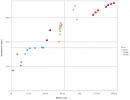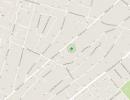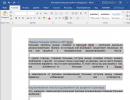Куда вставляется шлейф на плате. Подключение и отключение разъёмов на шлейфах
И прочими подобными считаю одним их наигениальнейших изобретений человечества. Плохо ли – за полторы минуты изготовить соединитель, состоящий из 40 проводов? Есть мнение, что это весьма и весьма неплохо. К тому же плоский шлейф (это у которого расстояние между проводами 1,27мм) имеет сечение жилы около 28AWG, что в переводе на нормальный язык составляет 0,075мм 2 в наихудшем случае. Это теоретически позволяет пропускать через одну жилу ток до 0,45А/0,75А (для расчетной плотности тока 6А/мм 2 и 10А/мм 2 соответственно), а в реальности одна отдельно взятая жила шлейфа практически не греется и при токе в 2А. Но даже и 0,45А – весьма неплохая цифра, особенно для «логических» схем.
В связи с удобством и быстротой изготовления, использую данный тип соединения практически во всех своих поделках. После разъемов WF-xx и прочих подобных плоский шлейф – просто песня. А посему – неплохо бы уметь мастерить из него соединители.
Обжим шлейфа разъемом IDC
Наверное, лучше всего для изготовления соединителей из плоского шлейфа подходят спецприблуды для обжима IDC разъемов (кримперы). Однако, лично у меня такого нет (хотя и пользую шлейфяные соединители более 10 лет). Дело тут не в цене (которая, кстати, совсем невелика), а в элементарной забывчивости. Когда кримпер не нужен, купить его, естественно, забываешь, а когда нужен – покупать уже некогда. Ну и так до следующего раза. Конечно, если бы без спецприблуды было никак – она была бы довольно скоро приобретена. Но оказалось так, что для обжима плоского шлейфа разъемами IDC и FDC (а других я, как и большинство радиолюбителей, и не использую) нужны всего лишь обычные тиски.
Процесс обжима плоского шлейфа разъемами IDC и FDC рассмотрим на примере коннекторов IDC-14 и FDC-14. Для работы нам понадобится сам шлейф с разъемами, тиски и костыли в виде разъема IDC-40, отрезанного со старого IDE-шного кабеля для жесткого диска компьютера:
Как будет понятно в дальнейшем, не обязательно использовать именно IDC-40, р́авно как и поганить рабочий кабель для винта. Просто именно я использую именно разъем IDC-40 (так уж сложилось исторически, поскольку IDE-шных кабелей у нас на работе – как грязи). Кстати, нужно брать разъем без верхней скобы, т.е. тот, который наколот посередине шлейфа:
Итак, начнем с разъема IDC. Для начала надо его разобрать – снять верхнюю скобу:
Затем просовываем шлейф между торчащими контактами разъема (т.н. «ласточкин хвост») и оставшейся пластмассовой защелкой и сжимаем полученную конструкцию пальцами для фиксации шлейфа в разъеме. После этого нужно выровнять шлейф – угол между ним и разъемом должен быть как можно ближе к 90 градусам:
Если шлейф не выровнять, это может повлечь за собой замыкания между его жилами (у меня такое бывало по первости). А еще лучше сразу приучить себя первую жилу шлейфа (это которая помечена) соединять с первым контактом разъема IDC/FDC (обычно помечен треугольником). Это позволит в дальнейшем избежать путаницы и неправильно обжатых соединителей.
Далее тащим всё это к тискам и слегка зажимаем в них разъем со шлейфом. Именно слегка: пока со всей дури затягивать не надо. После этого нужно продвинуть разъем ближе к центру губок тисков. Ну а дальше можно со спокойной душой завершать обжим – просто сдавить IDC тисками до упора:
Всё, как таковой процесс обжима завершен.
Однако, после этого обычно из разъема торчит небольшой огрызок шлейфа. Если надо красоты – можно этот огрызок ср́езать канцелярским ножом или, на крайняк, обычными ножницами:
Ну и последний штрих – для уменьшения механической нагрузки на место соединения шлейфа и контактов коннектора IDC можно установить на разъем верхнюю скобу. Для этого заворачиваем шлейф, одеваем скобу и пальцами сжимаем полученную конструкцию:
Скоба защелкивается довольно легко, и тисков здесь не надо – хватает усилия пальцев.
Ну и теперь можно себя поздравить – шлейф обжат разъемом IDC:
В завершение хотел бы добавить вот что. Хотя дополнительная верхняя скоба и облегчает жизнь обжатого разъема, она также довольно нехило увеличивает его общую высоту. В ряде же поделок это является недопустимым, поскольку максимальная высота ограничена выбранным корпусом устройства, и разъем с верхней скобой туда просто не залезет. В этом случае вполне можно обойтись и без скобы, только разъем IDC нужно втыкать и выдирать из платы очень аккуратно. Общее правило (не только, кстати, для плоского шлейфа) – не дергать за провод, все механические нагрузки прикладывать только к самом́у разъему.
Ну и небольшой апдэйт. Как правильно подсказывают знающие камрады, я совсем не коснулся темы «перекрестных» соединений. Зачем они вообще нужны – разговор отдельный, и в рамках данной заметки не особо важный. Грубо говоря, перекрестный шлейф – это такая же херовина, что описана выше, только два соседних пр́овода у нее «перепутаны». Типичный пример использования перекрестного соединения – подключение преобразователя RS232/RS485 к исполнительным модулям вместо микроконтроллера. В этом случае линии RXD и TXD должны быть волшебным образом поменяны местами. Более подробное рассмотрение данного вопроса потребовало бы отдельной заметки, посему здесь просто покажу, как подобные перекрестные шлейфы изготавливать.
Итак, исходные данные те же – кусок шлейфа и разъем IDC. Пусть нам надо «перепутать» контакты №№1 и 2. Не вопрос – берем шлейф и отковыриваем от него соответствующие провод́а примерно на 4-5см. Ну а дальше переворачиваем эти два пр́овода, и придерживаемся прежней логики – засовываем провод́а в разъем, обжимаем его в тисках и обрезаем излишки шлейфа:
В итоге получаем перекрестный кабель, подобный, кстати, «классике» – перевернутому шлейфу для флоппи-дисководов. Ну а мы переходим к следующему разделу данной заметки.
Обжим шлейфа разъемом FDC
Процесс обжима плоского шлейфа разъемом FDC полностью аналогичен процессу обжима разъемом IDC. Разница только в одном – в отличие от IDC, разъем FDC нельзя тупо засунуть в тиски, ибо при этом погнутся все контакты разъема (это которые впаиваются в плату). И тут нам на помощь приходят костыли – в моем случае это разъем IDC-40, отрезанный от кабеля IDE.
Итак, точно также вставляем шлейф в разъем и выравниваем его. Затем берем костыль и вставляем полученную конструкцию в его дырки:
И, как нетрудно догадаться, вот такой бутерброд уж́е можно совать в тиски и зажимать его – контакты разъема FDC надежно спрятаны в разъеме-костыле. Ну и, исходя из этого, дальнейшие действия будут полностью совпадать с действиями по обжиму разъема IDC. Вставляем бутерброд в тиски, чуть зажимаем, сдвигаем ближе к центру и сжимаем разъем FDC до упора:
Обсудить эту заметку можно
Шлейфом называют плоский кабель, соединяющий различные элементы и блоки в компьютере и других электронных устройствах. При самостоятельной сборке, модернизации или ремонте компьютера пользователю приходится отключать и подключать шлейфы. Неправильное их подключение может привести к неработоспособности компьютера.
Инструкция
Для того, чтобы шлейф нельзя было вставить неправильно, в его конструкцию обычно вводят так называемые ключи – выступы и пазы, допускающие только правильную установку. Тем не менее, некоторые устройства все-таки могут быть подключены неправильно – например, в том случае, если вы ставите на один шлейф IDE два устройства. Средний разъем на шлейфе может не содержать ключа, что вызывает затруднения при подключении устройства.
Внимательно рассмотрите шлейф – его первый провод имеет красный цвет. Затем посмотрите на разъем подключаемого устройства, на нем цифрами отмечены первый вывод и последний. Цветной провод на шлейфе должен подходить к первому выводу разъема.
Даже при правильном подключении двух устройств к одному шлейфу они могут не работать или работать со сбоями, если на них неправильно выставлены перемычки. На устройстве, подсоединенном к концу шлейфа, перемычка должна находиться в положении master. На втором устройстве, подключенном к среднему разъему, перемычка ставится в положение slave. Если на одном шлейфе «висят» винчестер и DVD, то главным (master) должен быть именно жесткий диск, его подключают к концу шлейфа.
При подключении шлейфа не применяйте силу. Если колодка не входит, значит, вы вставляете ее наоборот или неточно совместили контакты. Очень часто подключать шлейф приходится практически на ощупь, что и вызывает затруднения. Удерживая колодку шлейфа за края, нащупайте кончиками пальцев края ответного разъема. Затем, слегка покачивая колодку, совместите ее с разъемом и аккуратно вставьте. При правильном подключении вы почувствуете, что она вошла примерно на 5 мм.
Подключение шлейфов SATA обычно не вызывает никаких проблем, так как их колодки нельзя вставить неправильно. Многие из них имеют специальный металлический фиксатор, позволяющий надежнее зафиксировать кабель. Так как к шлейфу SATA всегда подключается только одно устройство, нет необходимости заботиться о положении перемычек. Не забывайте о том, что SATA-устройства имеют и свой разъем питания. Если на вашем компьютере присутствуют только старые разъемы питания (MOLEX), вам потребуется специальный переходник.
Вначале хочу отметить, что любое практическое использование данной статьи - исключительно на свой страх и риск! Помните, что лучше спросить или погуглить (а иногда просто подумать подольше), чем пытаться сделать что-то, чего не понимаешь.
Разобрать ноутбук надо было с целью поиска места плохого контакта в цепи питания. Для этого был извлечен (для изучения, поджима контактов и, если нужно, пайки в проблемном месте) жгут проводов с коннектором для подключения адаптера, идущий на материнскую плату. Трудно назвать компонент, ради извлечения которого пришлось бы разобрать ноутбук более детально:

При данном ремонте нам понадобится отвертка филипс (крестовая) (размер подобрать аккуратно по винтам) и деревянная или пластиковая планочка, которую не жалко периодически затачивать до состояния стамески. Хороший вариант - одноразовая китайская палочка для еды. Это будет практически расходный материал.
При разборке я рекомендую использовать небольшие закрывающиеся емкости для винтов с подписями, которые однозначно позволяют восстановить их назначение и местоположение при сборке. Закрывающиеся, потому что велика вероятность того, что после разборки что-нибудь отвлечет от процесса, и надо будет собрать и упаковать разобранный девайс до лучших времен сборки, а еще чтобы не рассыпать винтики по всей округе при каком-нибудь локальном катаклизме. Подойдет что угодно, что будет под рукой. В этот раз под рукой оказались пластиковые пробирки Эппендорфа (эппендорфы):
Первым делом, устанавливаем разъем в корпус и аккуратно прокладываем жгут проводов как показано на фото. Неправильно вставить сам коннектор практически невозможно - форма у него вполне однозначная. После установки крепим заземление винтом к корпусу с оранжевым проводящим напылением. 
Теперь одеваем на место левый динамик и крепим его двумя заботливо сохраненными винтами.
Винты нужно затягивать до разумного момента. Делать черезчур крепко, “на века” не стоит - можно испортить эстетику шлица винта, а также деформировать пластик. Кроме того, это затруднит следующую возможную разборку.
Переходим к правой петле монитора. Аккуратно укладываем провод антены вайфая вглубь справа от правого динамика, ставим на положенные места петли монитора и фиксируем их соответствующими винтами.
Петли обычно довольно тугие, поэтому лучше всего разогнуть их обе сразу и прикручивать вместе, положив корпус монитора в максимально удобное положение.
Виды материнской платы снизу и сверху соответственно:

При работе с печатными платами крайне важно проявлять осторожность со статическим электричеством. Регулярно выравнивать свой потенциал и потенциал земли на плате (касанием металлического корпуса коннектора на боку платы, например). Особенно это актуально при использовании шерстяной одежды и/или сосредоточенного ерзания на стуле, без которого тяжело будет обойтись. В идеале хорошо юзать антистатический браслет.
Устанавливаем материнскую плату на положенное ей место (ее тоже довольно трудно поставить неправильно). Не забываем проявлять аккуратность, когда ее разъемы или другие части упираются в корпус ноутбука. При приложении избыточного усилия контакт этих частей с платой может нарушиться. Не полезна плате и деформация изгиба.
Аккуратно прячем шлейф монитора вглубь справа от левого динамика и подключаем к соответствующему разъему. Стрелочками обозначено, куда подключать шлейф:
С креплением разъемов шлейфов и просто проводов работаем очень осторожно и “чувственно”. Плавно придерживая обе части, медленно прилагаем вставляющее усилие, пока не почувствуется характерное мягкое защелкивание. В зависимости от разъема оно может быть очень мягким и не очень щелкающим, но почувствовать его вполне можно, на мой взгляд. Не нужно прилагать большую силу, это может повредить пайке разъема или еще чему-нибудь похуже.
Разъединять шлейфы удобно нашей самодельной деревянной «стамесочкой». Ее форма - дань вашей изобретательности и любви к комфорту. Обычно удобно, чтобы она была около 5-10 мм в ширину с достаточно острой заточкой, чтобы можно было вставить ее в узкую щель. Также, деревянная палочка не замкнет контакты, когда вы случайно ей прикоснетесь к плате.
Винты, которые надо установить на следующем этапе показаны красными стрелочками. Дальше подключаем шлейфы кнопки Power со светодиодом, а также сетевой карты к материнке:
Эти два шлейфа не имеют пластикового коннектора на конце, вместо этого там присутствует язычок для легкого извлечения. Язычок и шлейф, прижатые друг к другу образуют достаточно жесткую конструкцию, чтобы аккуратно вставить в разъем на материнке. При достаточно медленном и аккуратном приложении силы можно почувствовать, что шлейф вошел до конца. Можно оценить это, приложив перед вставлением конец шлейфа к разъему и прикинув длину, на которую он должен войти. Также, при определенной сноровке можно аккуратно попробовать использовать только язычок для того, чтобы вставить конец шлейфа на положенное место.
Когда мы видим при разборке, что присутствует много отверстий для винтов, и только часть из них занята на данном этапе, лучше не полениться и хотя бы записать или зарисовать, а лучше - сфоткать этот момент. Вспомнить такие вещи бывает непросто. К примеру, на фото вверху видно, что из всех отверстий на данном этапе винтов требуют только два. Остальные отверстия подразумевают сквозное использование вместе с верхней и/или нижней крышкой.
Теперь пришло время подключить платы расширений с другой стороны материнки. Не забываем подключить разъемы проводов питания, платы батареи и антены wi-fi идущей в монитор.
Вставляем вай-фай карточку на положенное место в разъем mini PCI-E. Следим перед этим за чистотой контактов. Пальцами металлические пластины контакта не трогаем. Карточка фиксируется двумя винтами.
То же самое проделываем с модемом. Его разъем вертикальный. Аккуратно нажмите на него до характерного плавного щелчка. Лучше всего это делать медленно, чтобы почувствовать, что разъем полностью встал на место. Также фиксируем соответствующим винтом из нашей “кассы”:
Теперь ставим на место оптический привод. Его форма также не оставляет сомнений в правильности/неправильности постановки на место. Вставляем разъем так же, как мы делали с сетевой карточкой, не касаясь контактов. Привод в разъем следует задвигать по направлению справа налево, если смотреть на открытый ноутбук естественным способом. Крепим его винтом со стороны задней крышки. 
Следующим этапом сборки будет подключение и крепление верхней крышки:
Хочется сразу обратить внимание, что операция снятия этой крышки, на мой взгляд, самая потенциально опасная как для поломки, так и для порчи внешнего вида девайса. При разборке следует помнить две вещи.
Во первых - после того, как вы открутили все мыслимые и немыслимые винты, удерживающие, по вашему мнению, крышку, нужно найти, где находятся пластиковые защелки, которые могут (и, скорее всего, будут) удерживать ее помимо винтов. Поломки тут может быть две - либо неаккуратное поддевание крышки чем-нибудь твердым и плоским, оставляющее неприятные следы “вскрытия” пациента в областях стыковки нижней и верхней крышек, либо можно отломить защелку, что может привести к тому, что стык будет неплотным, в нем образуются щели. Поэтому, я рекомендую для поддевания исопользовать плоский инструмент из материала заведомо более мягкого, чем материал крышек. Это может быть одноразовая китайская палочка, обструганная ножом с широкого конца до состояния стамески, либо аналогичная деталь из мягкого пластика. Такой “инструмент” я советую делать вручную, так как по причине мягкости хватает его ненадолго, после чего надо перезатачивать. Однако, это плата за эстетическое удовольствие от стыка в корпусе после сборки (если таковое изначально имело место быть). После того, как осталась одна сторона крышки, которая держится только на защелках, полезно покачать крышку вверх-вниз, тем самым аккуратно освободив ее от их захвата. В этот момент главное - не спешить, потому что он один из самых “травмоопасных” для починяемого.
Во вторых - от крышки к материнской плате, как правило, идут шлейфы, разъемы которых могут располагаться примерно по центру материнской платы. Довольно легко их повредить в самых разных частях. Поэтому, после того, как крышка поддалась, аккуратно загляните под нее, выясните, чем и как она подсоединена к материнской плате, чтобы аккуратно отключить, не доводя шлейфы до критической деформации при подъеме крышки.
В данном случае шлейфы к материнской платы вполне доступны без подъема крышки.
Кстати, Тошиба заботливо указала маркировку винтов для удобства. Наличие такой маркировки (F номер
) у пустой резьбы, также указывает на то, что на этом слое сборки нужно закрутить винт. 
Среди крепления шлейфов встречаются разъемы с откидной зажимной пластиковой планочкой:
Откидываем ее для установки, устанавливаем конец шлейфа четко в неглубокую выемку для него (фиксируем в поперечном направлении), а затем всовываем примерно по ямочки на шлейфе от предыдущего зажима. Закрываем планочку. Правильно зажатый шлейф должен довольно крепко держаться. Если он вынимается, то нужно еще раз внимательно и правильно расположить шлейф в выемку для него и углубить в разъем до конца перед защелкиванием. Терпение и аккуратность при присоединении шлейфов окупятся, когда не надо будет снова разбирать полностью собранный девайс, потому что часть оборудования на борту не будет работать (в данном случае тачпад или лампочки на корпусе, или кнопки для плеера над клавой, например).
Клавиатуру удобно положить, откинув на себя. Тогда шлейф подключить будет просто. Его разъем тоже снабжен откидывающейся планкой:
Клавиатура очень часто крепится защелками по бокам. В нашем случае они снизу и сверху (нижние отмечены стрелочками). Сверху еще есть два винта (над междукнопочьями F1-F2 и END-INS). Место над клавой закрывается белой пластиковой планочкой, которая просто защелкивается.
После защелкивания пластиковой планочки над клавиатурой, верх корпуса готов.
Теперь вернемся к нижней крышке. Устанавливаем винты как на фото:
Ставим жесткий диск на место. Как всегда, бережно и нежно (а главное - до конца) совмещаем разъемы. Винты фиксации корпуса диска вворачивать пока не нужно.
Очередь оставшихся винтов задней крышки. Винты крышки отсека жесткого диска фиксируют в теле ноутбука и сам диск. Напоследок закрываем и завинчиваем три винта центрального отсека памяти, модема и сетевой карты.
Остается установить батарею снимать бинты и проверять работоспособность!
После того, как все успешно загрузится и не будет никаких видимых проблем, хорошо залезть в диспетчер устройств в Windows или в lspci и иже с ним в Linux или в информацию о системе в Mac, чтобы убедиться, что периферия успешно распозналась и работает. После успешного прохождения проверки можно, наконец, выдохнуть, расслабиться и насладиться цельностью девайса, который был только что распределен ровным слоем по столу и коробочкам, а теперь дышит жизнью.
- По возможности, проводите работы на чистой ровной поверхности, без мелких абразивных частиц. Елозение по столу неизбежно, поэтому корпус пациента может поцарапаться. С неровной поверхности мелкие детали будут все время норовить сбежать вниз.
- Тщательно относитесь к винтам, упаковывайте их в надежные емкости для возможности быстрой упаковки [полу]разобранного девайса до лучших времен сборки. Вероятность откладывания довольно высока, да и, на мой взгляд, это хорошая привычка.
- Тщательно относитесь к документированию процесса разборки. Лучше всего, фоткайте. Если не фоткаете, то записывайте, зарисовывайте. Специфика ремонта в том, что возвращаемся мы к сборке, порой, гораздо позже, чем планировали. Что-то отвлекло или не хватает в данный момент моральных сил - все должно быть готово к возобновлению ремонта через время >> времени, когда еще более менее помнишь порядок вкручивания и назначение винтиков. Не бросающиеся в глаза моменты, такие, как плохо видный разъединенный шлейф записывайте/отмечайте особо.
- При работе с разъединением пластиковых деталей, откажитесь от соблазна воспользоваться отверткой под плоский шлиц или ножом. Используйте диэлектрические (если рядом электроника) инструменты, более мягкие, чем разъединяемые детали. Это же касается и рассоединения тонких металлических соединений, где важно сохранить нетронутый внешний вид. Оструганная одноразовая китайская палочка для еды - отличный кандидат.
- Помните об электростатической опасности. Не касайтесь частей плат металлическими предметами (типа пинцетов) и близко их не подносите. Лучше вообще не пользоваться металлическими инструментами кроме отвертки. Регулярно касайтесь рукой и отверткой безопасной массивной металлической части девайса, такой как корпус разъема, чтобы выровнять потенциалы. Или используйте антистатический браслет.
- Будьте нежны, ласковы и внимательны с разъемами. Помните о “науке о контактах”. На мой взгляд, огромного числа неполадок можно избежать, проявляя аккуратность к соединению разъемов.
- Старайтесь разбираться в назначении того или иного шлейфа, следить, куда он идет, что соединяет. Проявляйте особое внимание, если, на ваш взгляд, что-то выглядит нелогично. Не машите рукой на такой момент. Это ваш шанс проапгрейдить левел понимания, способность разбираться, а вместе с ними и общую опытность, так необходимую при решении более сложных проблем.
- На мой взгляд, терпение, желание и разумный подход способны творить чудеса в деле ремонта, даже если опыта еще совсем не накопилось. Не стоит бояться исследовать неизвестную проблему. При аккуратном и терпеливом подходе вы сможете вовремя остановиться, столкнувшись с неизвестной/неразрешимой проблемой и проделать обратимые (аккуратность нужна именно для этого) шаги в обратном порядке, по крайней мере оказавшись там, откуда начали.
Стоял в чулане телевизор Sony KDL 26P3000 - совсем не плохой телевизионный приёмник и проработал не долго, меньше трёх лет, а вот что-то случилось с изображением, стало пропадать. Профессиональные специалисты в сервисном центре Sony легко согласились «поставить его на ноги» за 12000 рублей, но учитывая, что стоит он 18000 вежливо отказались. Телевизор купили новый, а этот поступил в полное моё распоряжение. В преддверии банальной разборки на составляющие компоненты решил проверить высказанную знакомым радиолюбителем догадку о возможной неисправности, которую есть шанс исправить самостоятельно.
Для этого потребовалось снять контроллер, отсоединив, в том числе и шлейф, идущий с панели. Обычно всё просто, когда это кто-то уже делал на твоих глазах, но тут имелся отрицательный опыт. Специалист, который снимал контроллер в прошлый раз, долго приноравливался и не сразу у него это получилось, одним словом помаялся сердешный. Ну и впечатление от этой операции осталось соответствующее.

Когда довелось делать это самому, то с нижним разъёмом справился без затруднений. Тут всё логично и на виду, так сказать предсказуемо. В нижней части разъёма, по сторонам хорошо видимые металлические элементы П-образного профиля, между которыми и основным пластмассовым элементом большой свободный зазор, что сразу наводит на мысль о необходимости их одновременного сжатия и последующего извлечения «вилки» из «розетки». Когда «вилка» снята хорошо видно и саму защёлку, посредством которой и происходит запирание (фиксация) разъёма.

А вот верхний разъёмчик оказался «неадекватным», никаких выступающих элементов, никаких углублений и канавок. Все элементы конструкции на первый взгляд равноценны, не наблюдается ни главных частей, ни второстепенных. Бросился за помощью на форум. Совет был прост как всё великое - «Подцепи ногтём и тяни!». Дело оставалось за малым - понять, что подцепить. Вооружился фонариком, увеличительным стеклом и в конце концов проникся, понимаем. Вроде умные люди делали, а создали такой примитив (шучу, конечно).

В рабочем положении планка - прижим (правая часть всей конструкции) опущена (даже правильнее будет сказать защёлкнута) и удерживает шлейф, идущий к жидкокристаллической панели. Вот под неё - то и нужно подсунуть радиолюбителю свой ноготок (из всех подручных средств ремонта этот оказался самым эффективным в этой операции и безопасным для целостности разъёма). Маленький нюанс, цеплять необходимо за самый краешек планки, тогда она не оторвётся, а повернётся на имеющихся по сторонам приливах и станет вертикально, одновременно освободив шлейф. С первого, второго и даже третьего раза ноготь может соскользнуть, но в итоге желаемое будет достигнуто. Что хорошо видно на представленном ниже простеньком, но наглядном видеоролике.
Как закрепить сломанный коннектор клавиатуры на системной плате ноутбука
Это руководство описывает, как закрепить сломанный коннектор клавиатуры на системной плате ноутбука. Я не утверждаю, что мои рекомендации будут работать на любых типах соединителей в ноутбуках любых марок, но если я смогу помочь хотя бы нескольким людям, я буду считать свою миссию выполненной.
Скажем, клавиатура в Вашем ноутбуке перестала работать должным образом, и Вы решили устанавливать новую клавиатуру самостоятельно. Вы разобрали ноутбук, сняли клавиатуру, попытались разблокировать коннектор чтобы отключить шлейф и. . . вот ЁКЛМН часть фиксатора шлейфа сломалась!
Что Вы можете сделать? К сожалению, у Вас не много вариантов. Соединитель клавиатуры намертво припаян на системную плату и не может быть заменен дома. Если соединитель был поврежден, Вы должны будете заменить целую системную плату, использовать ноутбук с внешней клавиатурой USB, или попробуйте следующую уловку… Мы надеемся, это сработает, или увы….
Шлейф клавиатуры блокирован в соединителе на системной плате. Чтобы удалить клавиатуру, Вы должны разблокировать соединитель и извлечь шлейф клавиатуры.
На изображении ниже вы видите один из самых распространенных соединителей. У него есть основание (белый в моем случае) и блокирующий зажим (коричневого цвета в моем случае). Шлейф клавиатуры зажимается между зажимом блокировки и контактами основания.
Чтобы разблокировать соединитель, Вы должны сдвинуть зажим приблизительно на 2 миллиметра в направлении указанном на рисунке двумя желтыми стрелками.
ВАЖНО!
Зажим блокировки должен остаться прикрепленным к основанию соединителя.
После этого Вы можете извлечь шлейф клавиатуры (зеленая стрелка) и удалить клавиатуру.
Если Вы не достаточно осторожны, Вы можете сдвинуть зажим слишком сильно и сломать его.
На изображении ниже показан зажим с отломанным левым фиксатором.
На следующем изображении сломаны обе стороны зажима.
ВАЖНО!
Не выбрасывайте сломанный зажим даже если он выглядит абсолютно безполезным.
Если Вы вставите шлейф клавиатуры в соединитель и не зажмёте его зажимом, у шлейфа не будет хорошего контакта со штырьками в соединителе, и клавиатура не будет работать.
Вот, как установить сломанный зажим на месте и заставить его работать.
Вставьте сломанный зажим таким же образом как и прежде. В моем случае сломаны обе стороны зажима. Что может быть хуже?
Аккуратно вставьте шлейф клавиатуры в соединитель. Обратите внимание, в этом типе соединителя, шлейф идет выше зажима блокировки.
Осторожно поместите сломанный зажим на место используйте маленькую отвертку, чтобы вставить зажим позади шлейфа.
Зафиксируйте подключение клейкой лентой, для надёжности. Клавиатура должна работать прекрасно.
Соединитель клавиатуры, который показан на следующем изображении, очень похож на предыдущий. Единственное различие - шлейф клавиатуры находится под зажимом. Установите его тем же способом как предыдущий соединитель.
На следующем изображении Вы видите другой тип соединителя клавиатуры. Шлейф вставлен вертикально.
Чтобы разблокировать соединитель, Вы должны будете поднять зажим блокировки (коричневая часть) приблизительно 2 миллиметра (две желтых стрелки). После этого Вы можете извлечь шлейф клавиатуры (зеленая стрелка) и удалить клавиатуру.
Если Вы приложите слишком большое усилие, Вы можете сломать его.
В моем примере сломана правая сторона зажима. Но Вы все еще можете использовать его!
Вставьте шлейф клавиатуры в соединитель, затем вставьте сломанный зажим блокировки правильно (позади шлейфа в моем случае) и аккуратно придавите его.
Даже со сломанными фиксаторами зажим обеспечивает хороший контакт шлейфа с основанием коннектора, и клавиатура будет работать.
Вот тот же самый соединитель, с противоположной стороны. Вы даже не сможете сказать, сломан ли зажим блокировки.